AI Zusammenfassung
Übersicht
Möchten Sie die Autovervollständigen-Funktion für Adressen auf ein bestimmtes Land beschränken? Wenn Sie Ihre eigenen eindeutigen Adressschemata für ein bestimmtes Land erstellen, möchten Sie auch sicherstellen, dass die automatische Adressvervollständigung nur in diesem Land sucht.
In diesem Artikel zeigen wir Ihnen, wie Sie dies mit JavaScript erreichen können.
Einrichtung
Für die Zwecke dieser Dokumentation haben wir bereits ein eindeutiges Adressschema für Kanada erstellt, indem wir die Schritte aus diesem Lernprogramm befolgt haben.
Nachdem wir unser zusätzliches Adressschema hinzugefügt haben, haben wir das Schema für unser Adressfeld im Formularersteller ausgewählt.
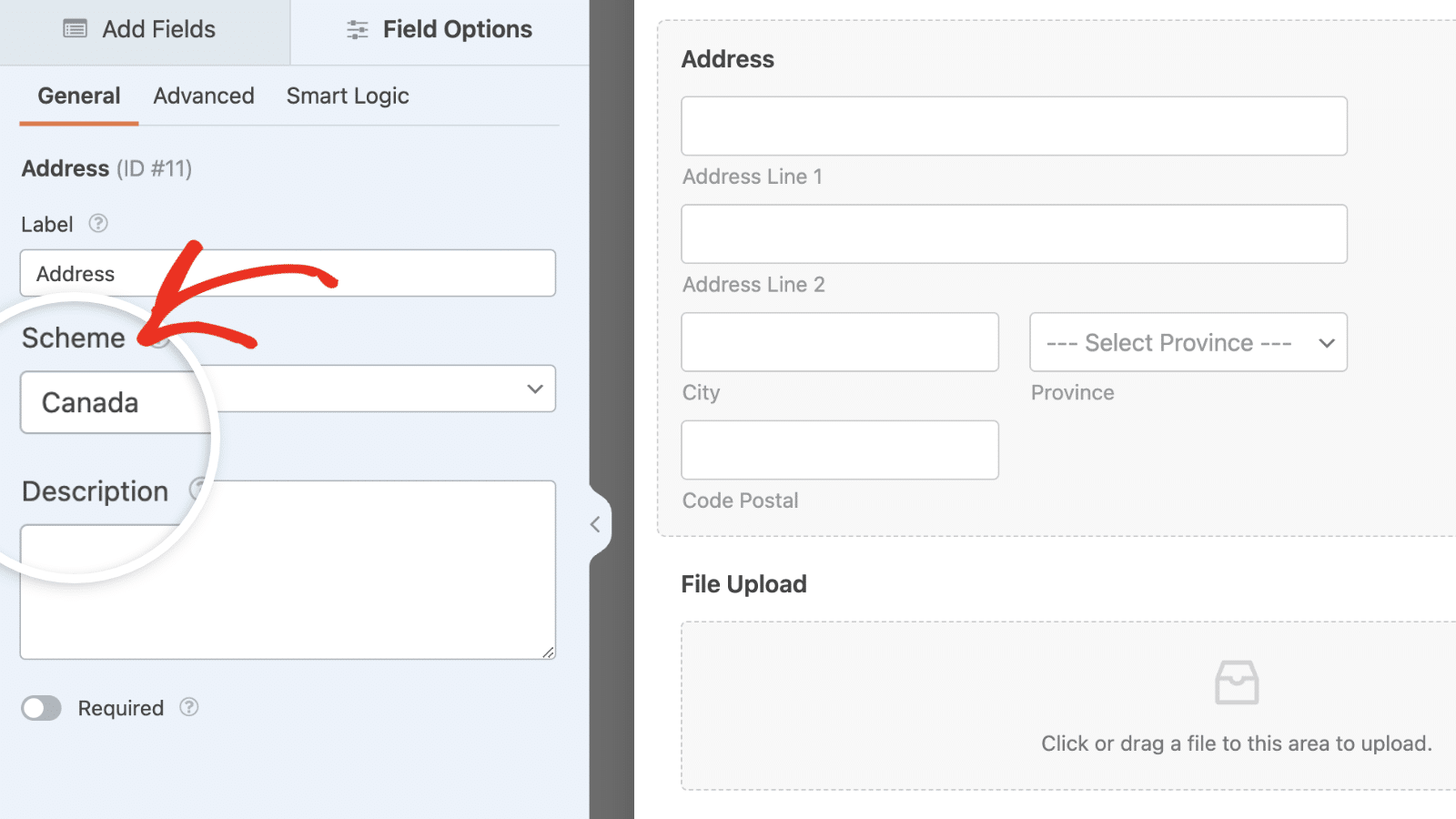
Darüber hinaus haben wir auf der Registerkarte Erweitert des Adressfelds die Option Autovervollständigung der Adresse aktivieren aktiviert.
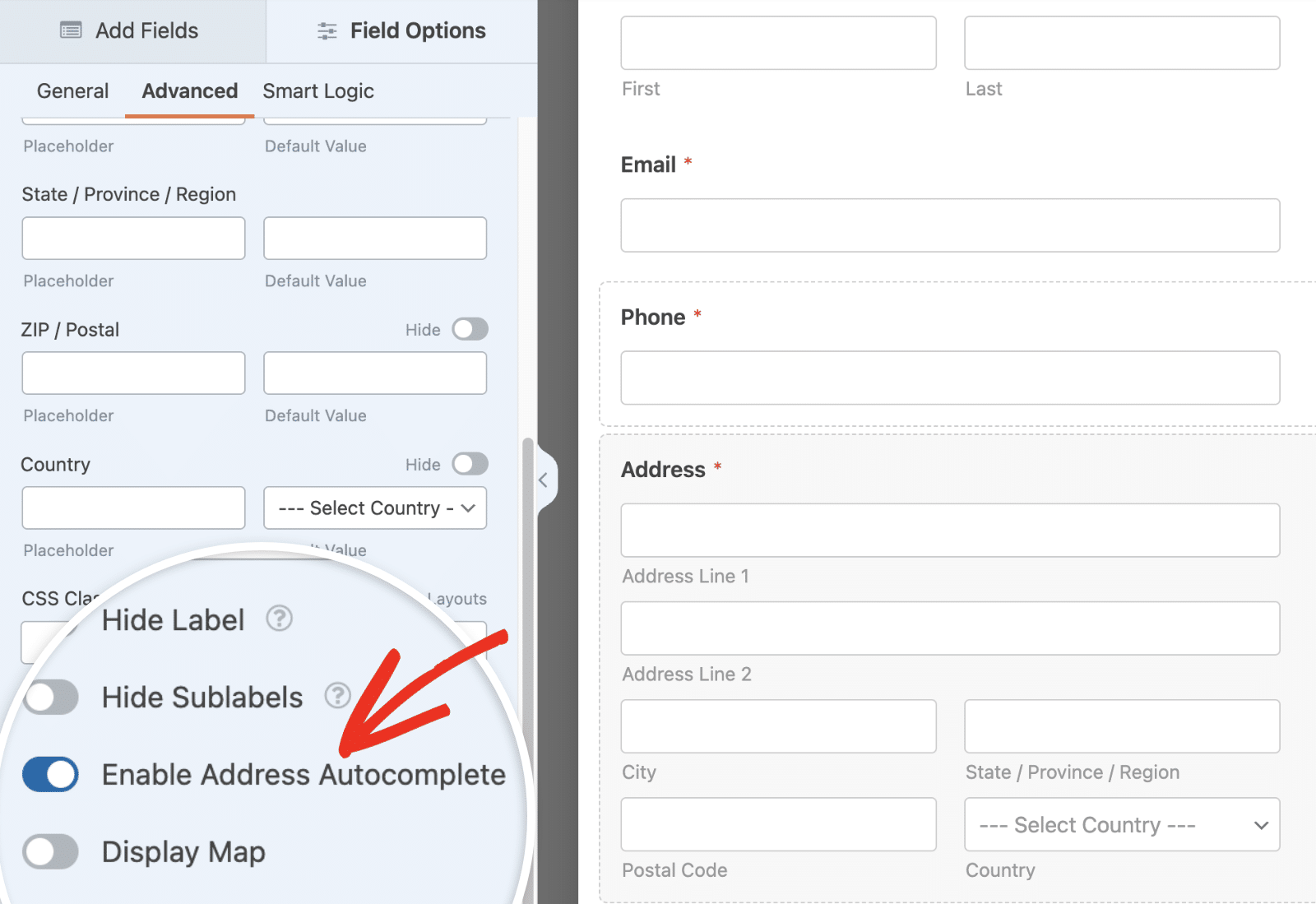
Hinzufügen des Snippets
Nachdem Sie Ihr Formular eingerichtet und gespeichert haben, können Sie nun das Snippet hinzufügen. Wenn Sie Hilfe beim Hinzufügen von Snippets zu Ihrer Website benötigen, sehen Sie sich bitte dieses Tutorial an.
Es gibt drei Punkte, die Sie im Snippet aktualisieren müssen, damit es Ihren spezifischen Anforderungen entspricht.
- var formID = 1000;
- var addressFieldID = 25;
- Land": [ "ca" ],
Diese müssen aktualisiert werden, damit sie mit Ihrer eigenen Formular-ID, Feld-ID und dem Land übereinstimmen, in dem die automatische Adressvervollständigung nur suchen soll.
Wie Sie Ihre Formular- und Feld-IDs finden, erfahren Sie in diesem Tutorial.
Hilfe bei der Suche nach dem 2-Buchstaben-Ländercode für Ihr spezifisches Land finden Sie in dieser Dokumentation.
Das war's! Wenn nun eine Adresse eingegeben wird, sucht die Autovervollständigungsfunktion nur innerhalb des von Ihnen angegebenen Landes.
Möchten Sie auch das Feld Telefon auf ein bestimmtes Land beschränken? Schauen Sie sich unseren Artikel über die Einschränkung von Ländern in Smart Phone-Formularfeldern an.
Verwandte Seiten
Referenz der Aktion: wpforms_wp_footer_end
